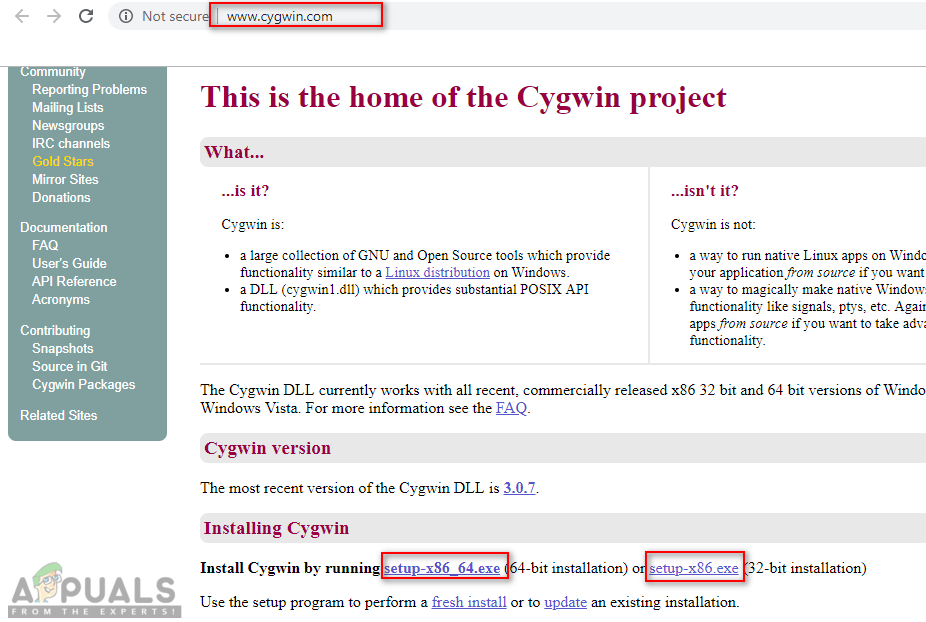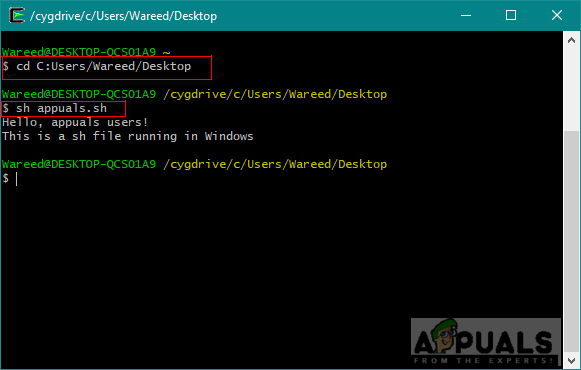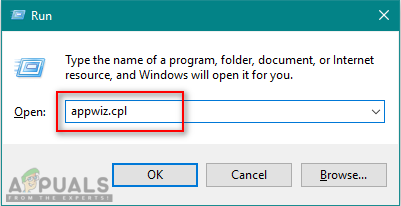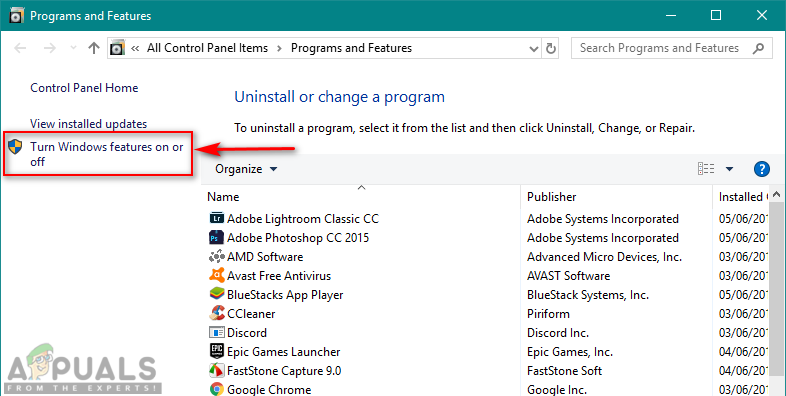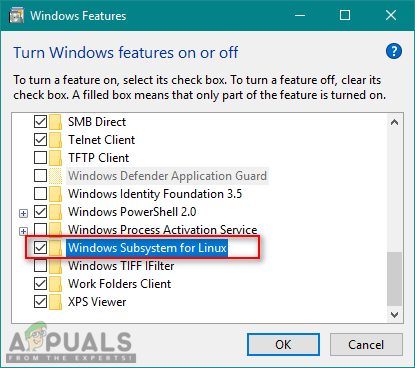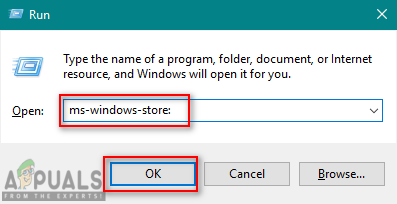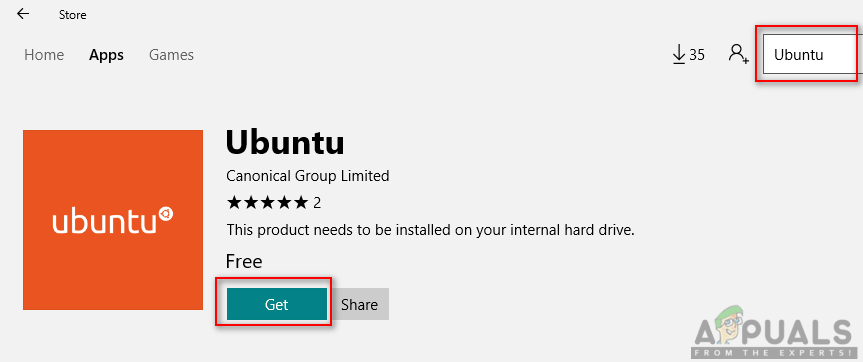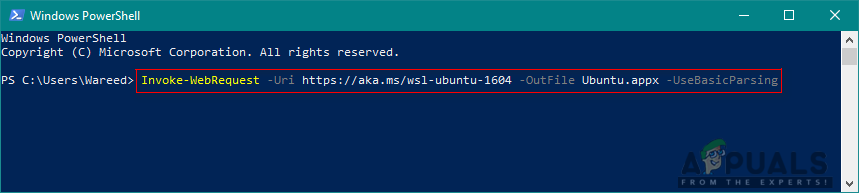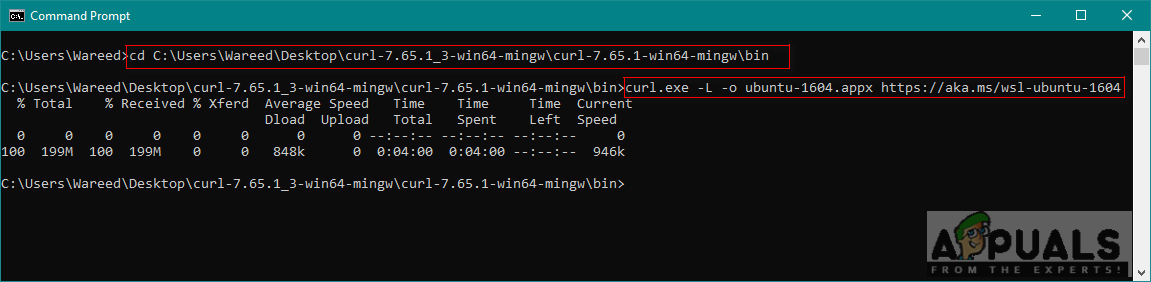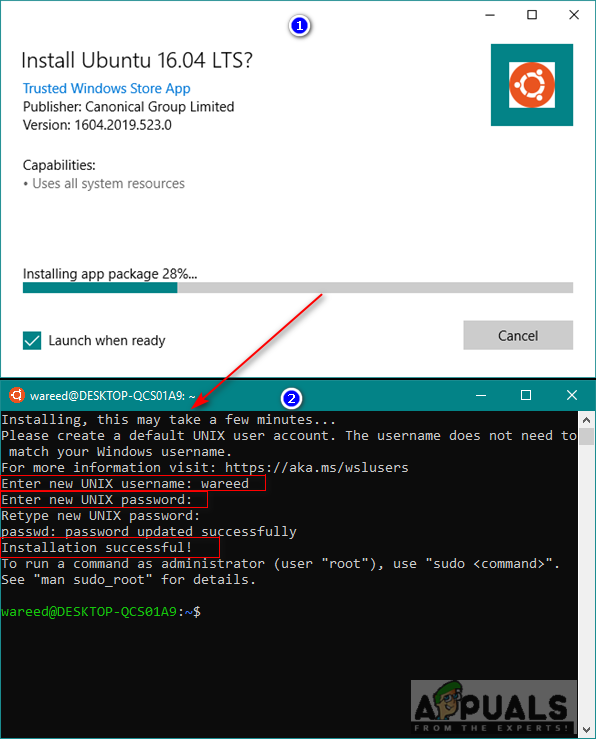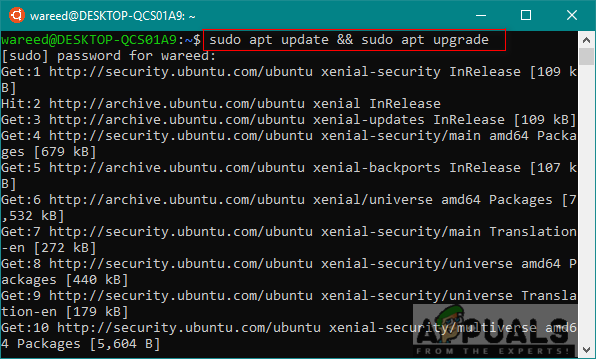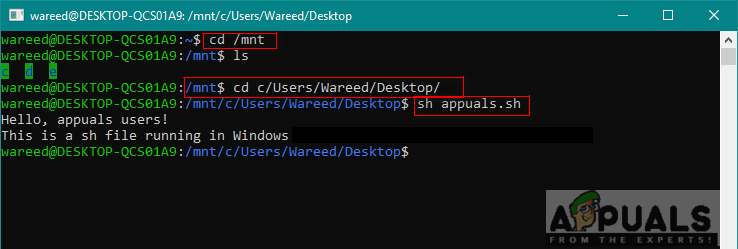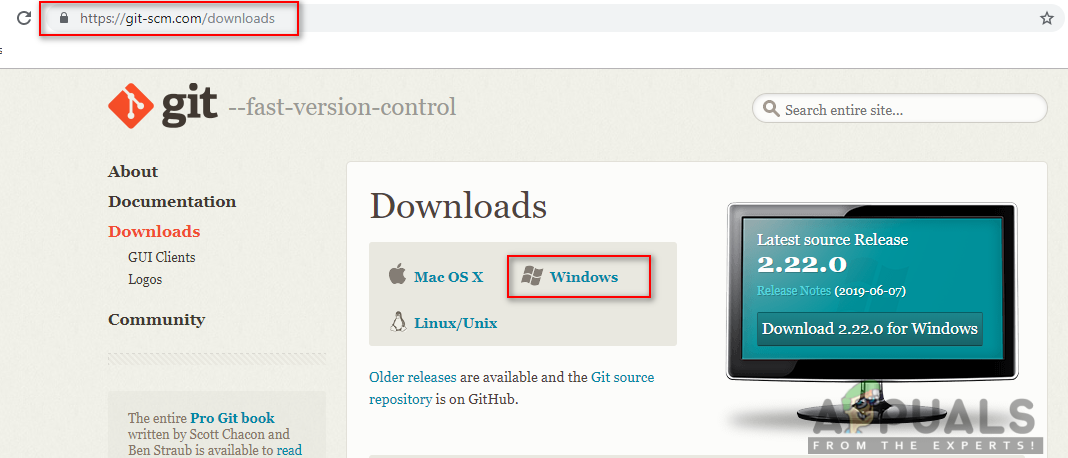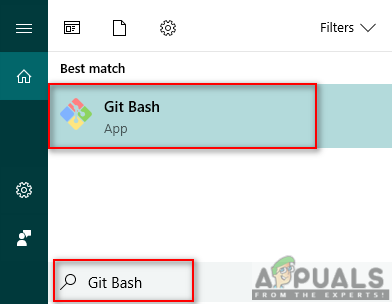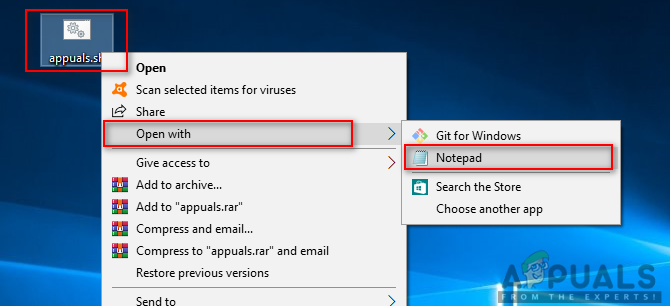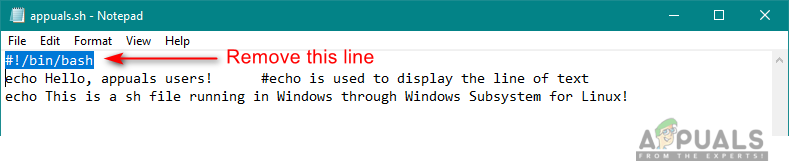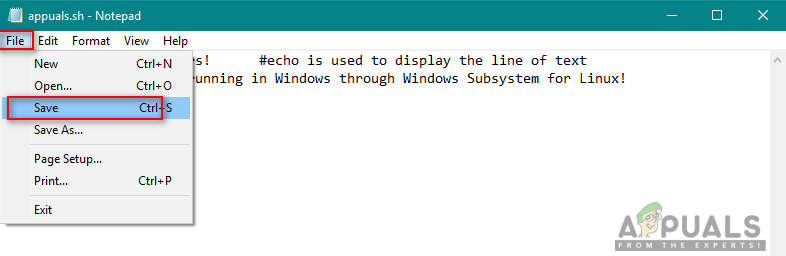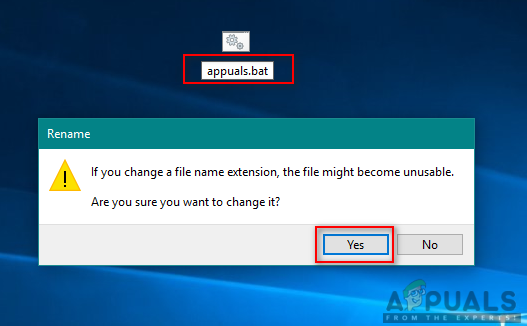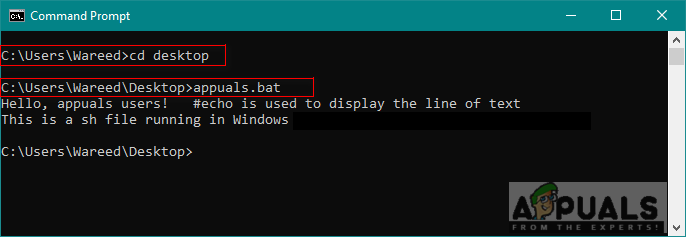Датотеке скрипти басх схелл написане су на басх скриптном језику за Линук. Садржи наредбе које можете нормално покретати у командној линији. Те датотеке се могу позвати у терминалу ради извршења и могу се отворити двоструким кликом. Међутим, Виндовс не зна шта је СХ датотека и како да је изврши. Ако тражите начин за извршавање датотеке СХ у оперативном систему Виндовс, овај чланак ће вам пружити све могуће методе.

Извршите СХ датотеке на Виндовс-у
Шта су СХ датотеке?
СХ датотеке (такође познате као датотеке скрипти) су скрипте које Басх апликативни програми користе и користе. За писање упутстава у ове датотеке користи се басх језик. Програмери програма углавном користе ове датотеке. Будући да садрже наредбе за извршавање програма, оне су заиста важне. Међутим, ове датотеке су за Линук, па ће за њихово извршавање на Виндовс-у бити потребан неки софтвер или окружење које ћемо пружити у методама из овог чланка.
За даље информације о СХ датотекама можете погледати наш чланак овде . Прелазак на методе за извршавање СХ датотека на Виндовс-у.
1. метод: Коришћење Цигвин-а за извршавање СХ датотека
Цигвин је окружење интерфејса командне линије отвореног кода слично Унику. Омогућава компајлирање и покретање Уник или Линук апликација на оперативном систему Виндовс из интерфејса сличног Линуку. Коришћењем Цигвин-а лако можемо извршити СХ датотеке без икаквих проблема.
- Идите код званичника Цигвин сајт за преузимање 32бит или 64бит датотека за подешавање: Цигвин
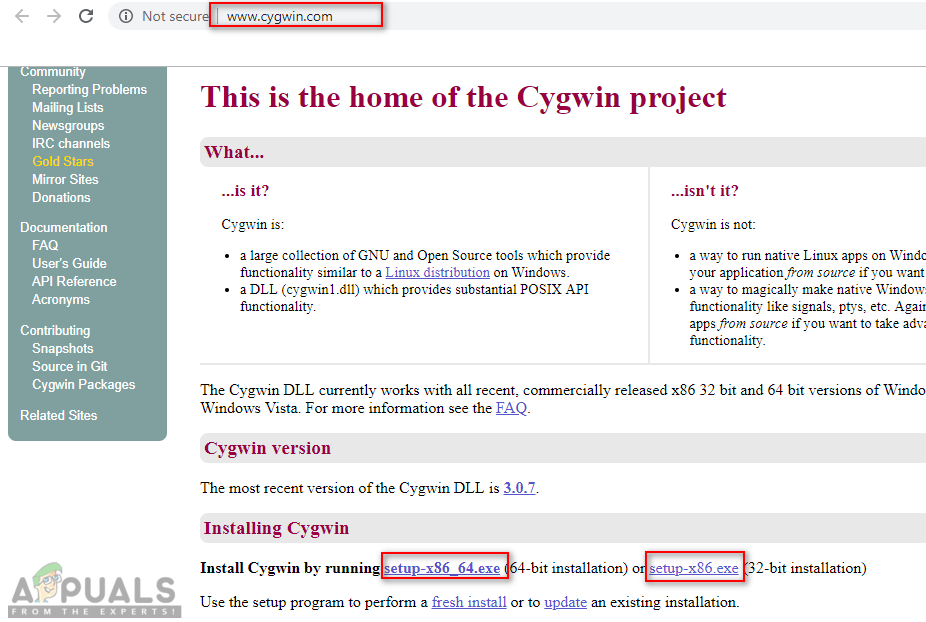
Преузмите сајт за Цигвин
- Отворите преузету датотеку за подешавање и следите поступак преузимања и инсталирања Цигвин-а. Постоје различите опције у процесу инсталације, па одаберите оне које желите.
- Након инсталације отворите Терминал Цигвин64 двоструким кликом на пречица на десктоп .
- Сада користите следећу наредбу да промените директоријум тамо где датотека постоји:
цд Ц: Корисници / Корисничко име / Десктоп
Ово ће променити директоријум на радну површину. Сада откуцајте следећу команду за извршити СХ датотека:
сх аппуалс.сх
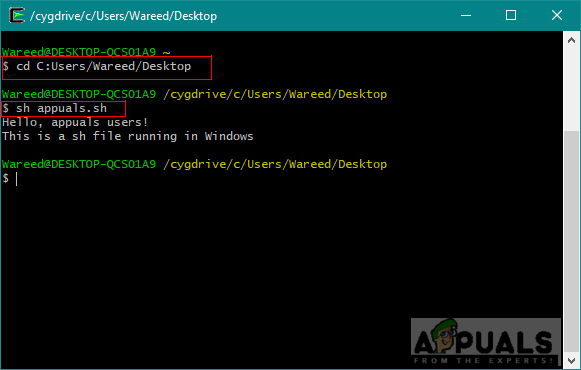
Извршавање датотеке скрипте путем Цигвин-а
2. метод: Коришћење функције Виндовс подсистема за Линук у оперативном систему Виндовс 10
Подсистем Виндовс за Линук (ака ВСЛ) је функција која омогућава корисницима да покрећу Линук командне линије на рачунару са инсталираним оперативним системом Виндовс 10. Ова функција је први пут додата у Виндовс 10 2016. Баш као што Линук има Вине софтвер за покретање Виндовс софтвера, тако и Виндовс има ВСЛ за покретање Линук софтвера. Међутим, омогућавање и рад кроз ову функцију захтеваће много корака, због чега смо овај метод поделили у три главна корака, а они су наведени на следећи начин:
Корак 1: Омогућавање Виндовс подсистема за Линук
- Држати Виндовс Тастер и Притисните Р. за отварање Трцати , па укуцајте аппвиз.цпл и Ентер .
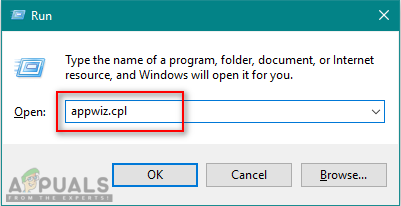
Отварање програма и карактеристика
- Кликните на Укључити или искључити карактеристике Виндовса на левој страни.
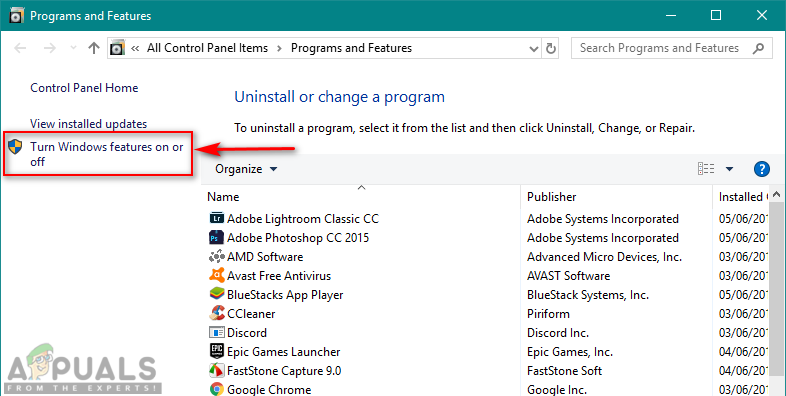
Отварање Укључите или искључите Виндовс функције
- Померите се доле на дно и означите Виндовс подсистем за Линук и кликните Ок за инсталацију.
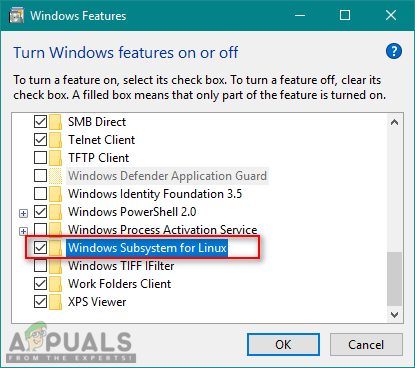
Омогућавање Виндовс подсистема за Линук
- Када се ово уради, пређите на следећи корак.
Корак 2: Инсталирање Линук Дистро-а за Виндовс
Постоје три различита начина за инсталирање дистро-а за Виндовс. Међутим, понекад један од метода неће успети за одређеног корисника, па ћемо у наставку навести све три методе:
- Држати Виндовс тастер и притисните Р. за отварање Трцати , тип ' мс-виндовс-сторе: ‘Без наводника и Ентер .
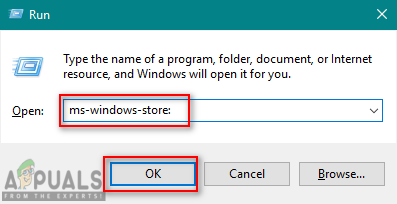
Отварање Виндовс продавнице
- Тражити Убунту . Кликните на приказану испод и преузмите је:
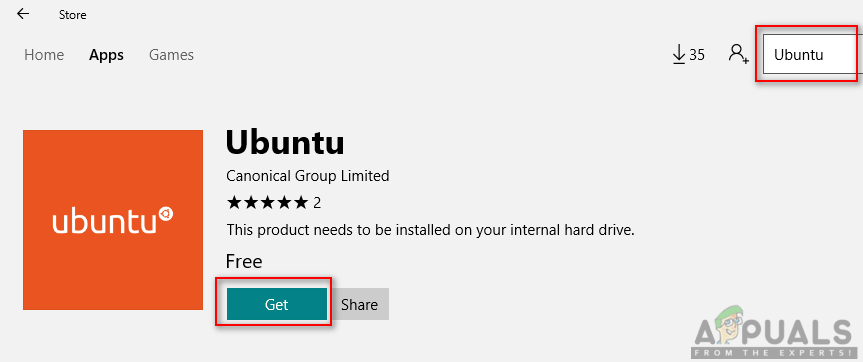
Преузимање Убунту-а из Виндовс продавнице
- Тхе друга метода је да се користи следеће Повер схелл наредба за преузимање Линук дистро-а:
Инвоке-ВебРекуест -Ури хттпс://ака.мс/всл-убунту-1604 -ОутФиле Убунту.аппк -УсеБасицПарсинг
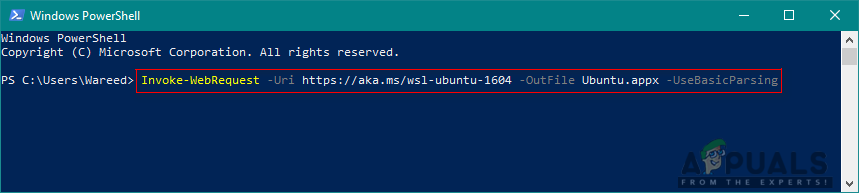
Преузимање дистро-а кроз Повер Схелл
- Тхе трећа метода за преузимање дистро-а користи следеће увити се наредба:
цурл.еке -Л -о убунту-1604.аппк хттпс://ака.мс/всл-убунту-1604
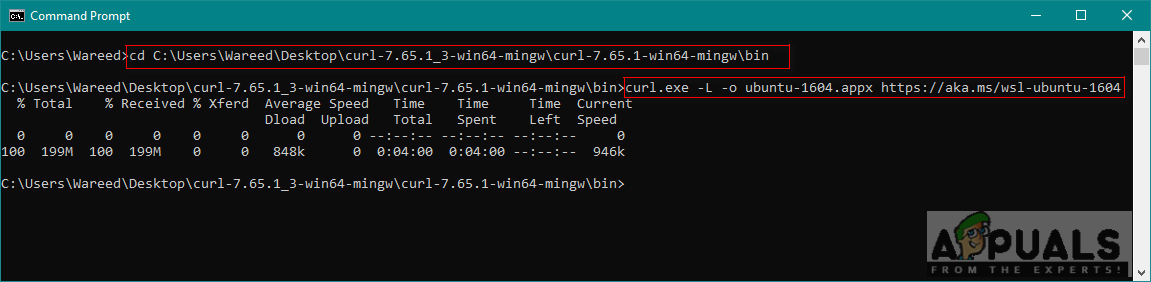
Преузимање дистро-а кроз команду цурл
Белешка : Ако је број ваше верзије Виндовс 10 мањи од 1706, потребно је да преузмете увити се ручно и промените директоријум на ту локацију где цурл.еке се налази. Међутим, ако је број ваше верзије Виндовс 10 1706 или новији тада увити се је подразумевано укључен и потребно је да га покренете цмд као администратор .
- Једном када преузмете дистро, он ће аутоматски покренути инсталацију и потребно је само да се сложите и доставите ново корисничко име и Лозинка како је приказано испод:
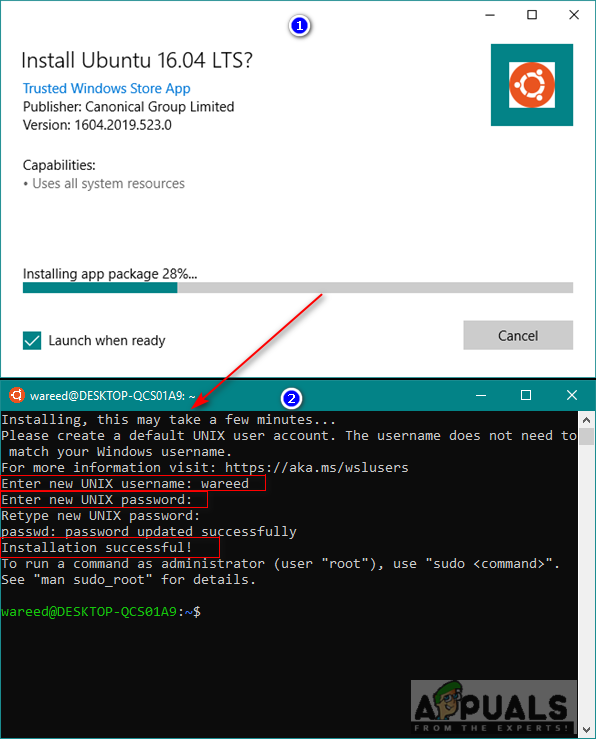
Инсталирање и подешавање убунту-а
Корак 3: Иницијализација новоинсталираног Дистро-а и извршавање СХ датотеке
- Уз већину дистро-а које ћете инсталирати долази празна / минимална каталог пакета. Па мораш ажурирање и надоградити пакете помоћу следеће наредбе:
судо апт упдате && судо апт надоградња
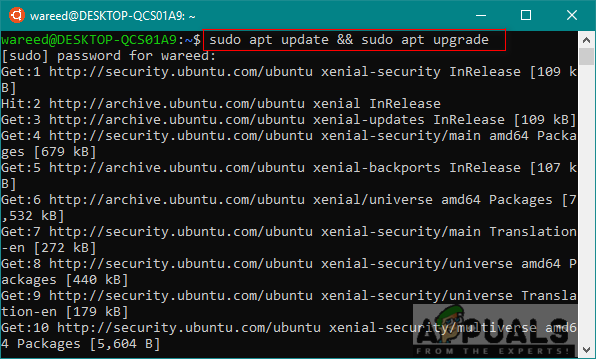
Ажурирање и надоградња пакета
- Када завршите са дистро, сада можете да промените директоријум на локацију СХ датотеке помоћу следећих команди:
цд / мнт
Ово ће монтирати ваш Виндовс погони . Сада можете ићи на локацију на коју желите:
цд ц / Корисници / Корисничко име / Десктоп /
Белешка : Будући да је примерак датотеке био на радној површини, променили смо директоријум у десктоп.
- Откуцајте следећу команду за извршити СХ датотека:
сх аппуалс.сх
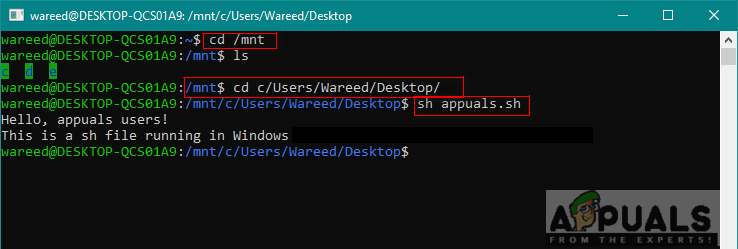
Промена директорија и извршавање СХ датотеке
3. метод: Коришћење Гит командне линије за извршавање СХ датотека
Гит је бесплатан алат за дистрибуцију система за контролу дистрибуираних верзија отвореног кода доступан за све оперативне системе. Гит је подразумевано инсталиран на Линук и мацОС рачунарима као опција командне линије. Међутим, можете га преузети и са званичне странице за све оперативне системе.
- Идите на следећу везу за преузимање Иди за ваш оперативни систем: Иди
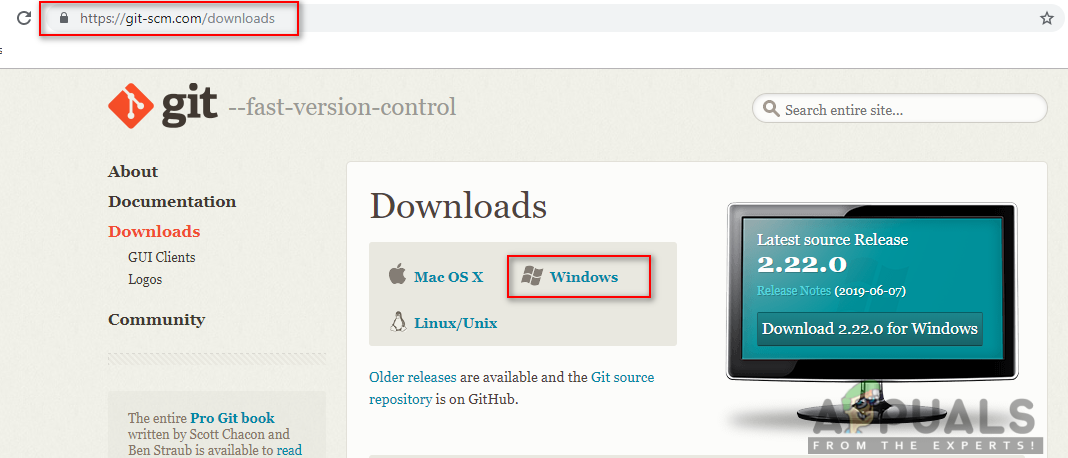
Преузимање Гит-а за Виндовс
- Отворите преузету датотеку за подешавање да бисте је инсталирали Иди . Прођите кроз поступак инсталације и проверите опције које желите, а које не.
- Држати Виндовс тастер и притисните С. за отварање функција претраживања , тип Гит Басх и Ентер .
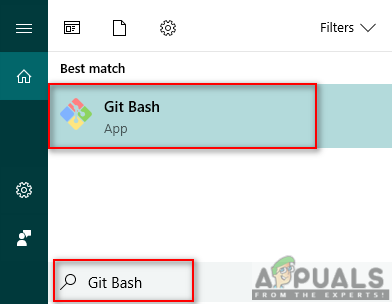
Отварање Гит Басх-а
- Промените директоријум у место где се налази датотека помоћу следеће команде:
цд десктоп
Белешка : Десктоп може бити име директоријума у коме се налази ваша датотека.
- Сада откуцајте извршну наредбу СХ:
сх аппуалс.сх

Извршење СХ датотеке у Гит Басх-у
4. метод: Преведите скриптну датотеку у батцх датотеку
Овај метод се не препоручује просечним корисницима, али онима који врло добро познају наредбе скрипти и бат датотека. Можете само променити формат и екстензију СХ датотеке. Потребна је вештина превођења датотеке скрипте у батцх датотеку, па би требало да избегавате употребу ове методе, осим ако не знате који формат користе обе датотеке. Показаћемо вам једноставне кораке потребне за примере промена кода.
- Десни клик на СХ датотеци и одаберите Отворите помоћу> Бележнице .
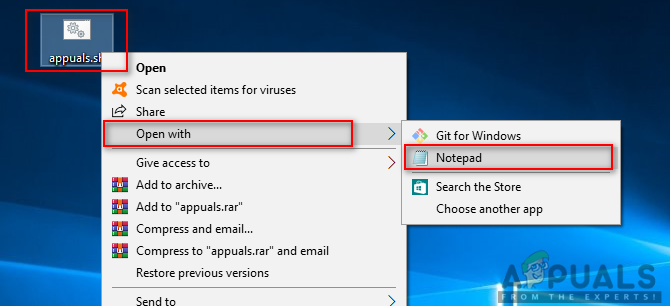
Отварање СХ датотеке у Бележници
- Уклоните тхе схебанг линија из кода као што је приказано доле:
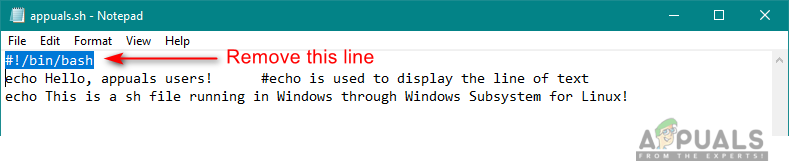
Уклањање схебанг линије
Белешка : Коментари ће имати другачију синтаксу “ :: ”Од оног у овом узорку.
- Кликните на Филе и изабрати сачувати на листи да бисте сачували промене.
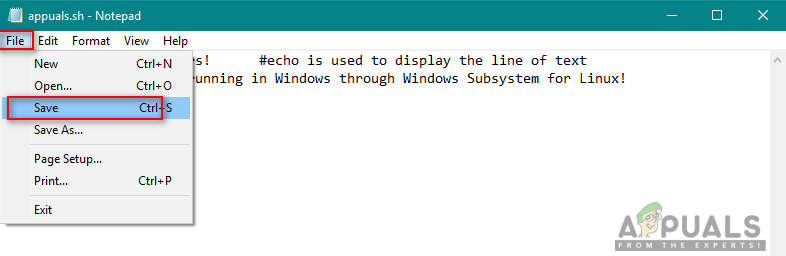
Чување промена
- Леви клик на СХ датотека и притисните Ф2 кључ преименовати фајл. Можете такође десни клик на датотеку и изаберите преименовати .
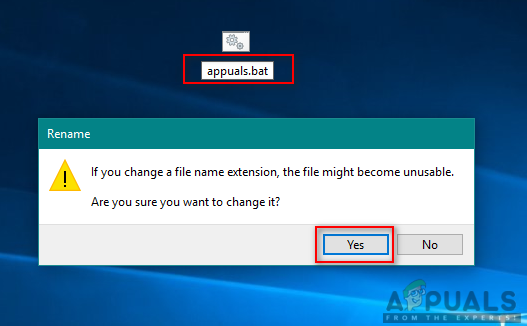
Промена наставка датотеке
Промените додатак из .сх до .један и кликните да за промене.
- Држати Виндовс тастер и притисните С. за отварање функција претраживања , па укуцајте цмд и Ентер .
- Промените директоријум на путању на којој се датотека налази помоћу ЦД наредба:
цд десктоп
Белешка : Десктоп може бити име директоријума којем покушавате да приступите.
- Сада једноставно откуцајте име датотеке са екстензијом:
аппуалс.бат
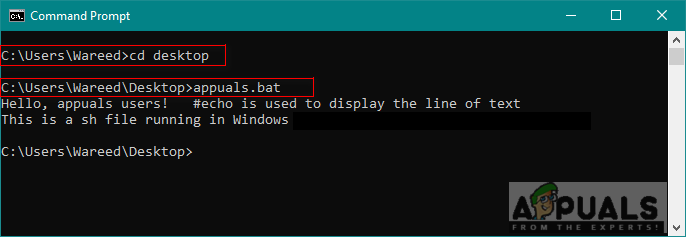
Отварање батцх датотеке у цмд-у
Међутим, приметићете да синтакса која ради у датотекама скрипти не ради у батцх датотеци. Као што видите, коментар се занемарује, а текст ће се одштампати два пута без одјек „укључено / искључено“ .